„Google Chrome“, kaip ir kitos modernios žiniatinklio naršyklės, taip pat palaiko PDF rinkmenas iš dėžutės. Tai leidžia „Chrome“ naudotojams atidaryti ir peržiūrėti PDF failus naršyklėje, neatidarant PDF failo su kita programa.
Pagal numatytuosius nustatymus „Google Chrome“ automatiškai atidaro PDF failus. Nors tai yra patogu, problema ta, kad „Chrome“ PDF failus neišsaugo jūsų kompiuteryje.

Trumpai tariant, „Chrome“ atidaro PDF failus, o ne atsisiųsti PDF failus. Jei jums reikia atsisiųsti PDF failą arba išsaugoti atsisiųstą PDF failą, šis numatytasis nustatymas jums netinka!
Kita problema yra ta, kad „Chrome“ įmontuotas PDF skaitytuvas nesiūlo funkcijų, kurias galite rasti trečiosios šalies PDF rinkmenų skaitytuvo programinėje įrangoje.
Kadangi „Chrome“ PDF skaitytuvui trūksta papildomų funkcijų ir „Chrome“ neišsaugo PDF failų, daugelis vartotojų nori išjungti „Chrome“ PDF skaitytuvą ir sustabdyti „Chrome“ nuo atsisiuntimo automatiškai atidaryti PDF failus.
Jei taip pat norite priversti „Chrome“ atsisiųsti PDF failus, o ne automatiškai juos atidaryti, galite sukonfigūruoti „Chrome“ naršyklę, kad automatiškai nebūtų atidaromi PDF failai ir vietoj to atsisiųstumėte PDF failų.
Sustabdykite „Chrome“ automatiškai atidarydami PDF failus „Windows 10“
1 veiksmas: atidarykite „Chrome“ naršyklę. Adresų juostoje įveskite chrome: // settings / ir paspauskite klavišą Enter, kad atidarytumėte „Chrome“ nustatymų puslapį.
2 veiksmas: slinkite žemyn nustatymų puslapyje ir spustelėkite Išsamiau, kad pamatytumėte paslėptus nustatymus ir parinktis.
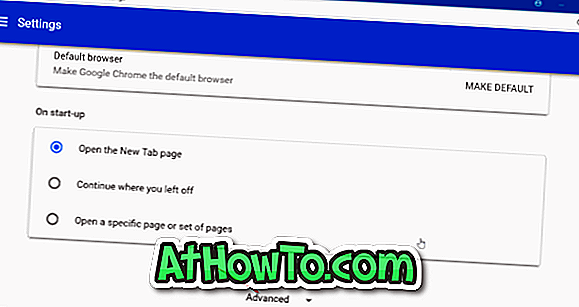
3 veiksmas: skiltyje Privatumas ir saugumas pamatysite Turinio nustatymus. Spustelėkite parinktį Turinio nustatymai . Šis veiksmas atvers turinio nustatymų puslapį.
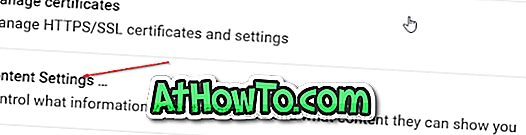
4 veiksmas: spustelėkite PDF dokumentai . Įjunkite „ PDF“ rinkmenas, o ne automatiškai atidarykite „Chrome“ parinktį, kad „Chrome“ naršyklė nebūtų automatiškai atidaryta PDF failai.
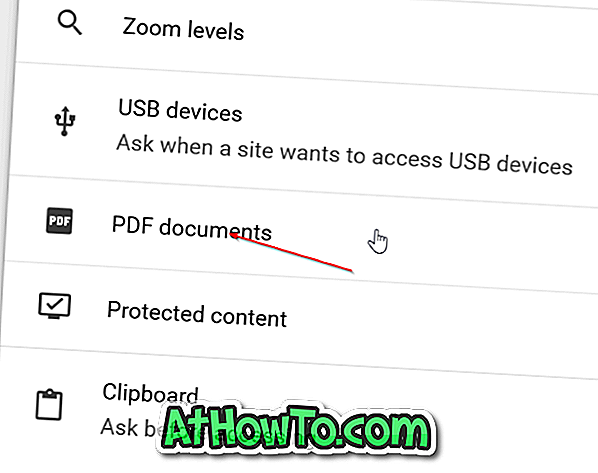

Kaip minėta anksčiau, šios funkcijos išjungimas paskatins „Chrome“ atsisiųsti PDF failą į jūsų kompiuterį, tačiau jis neatidarys PDF failo.
Dabar nustojus „Chrome“ automatiškai atidaryti PDF failus, galbūt norėsite pakeisti numatytąjį „PDF“ skaitytuvą „Windows 10“.
Jus gali sudominti tai, kaip „Microsoft Edge“ programoje „Windows 10“ išjungti PDF skaitytuvą.














